Сканер штрихкодов работает в режиме эмуляции клавиатуры
В случае, если ваш сканер работает в режиме эмуляции клавиатуры, мы рекомендуем действовать следующим образом. В начале рабочего дня продавец запускает программу, и по приходу первого покупателя продавец создает новую продажу, нажимая кнопку Insert (англ. "вставить") на клавиатуре. В ответ на это программа создает новую продажу и открывает окно накладной, предлагая продавцу заполнить ее товарами.

В нижней части окна накладной под списком товаров (пустым в этот момент) находится поле ввода штрихкода, подсвеченное зеленым либо красным цветом. Если это окно подсвечено красным ("сканировать нельзя"), щелкните его мышью, поместив курсор в это поле, после этого программа подсветит его зеленым ("сканировать можно"). Отсканируйте понравившиеся покупателю товары один за другим, программа автоматически найдет их в базе данных и добавит в накладную:

Если продавцу необходимо продать покупателю некоторое большое или дробное количество товара (например 24 бутылки пива, или 0.5 кг. картофеля) - так, что это количество невозможно указать разумным количеством сканирований штрихкода, продавец опять нажимает кнопку Insert для того, чтобы заставить программу открыть окно поиска товара. В этом окне также есть поле ввода штрихкода, подсвеченное красным либо зеленым:

При открытии этого окна курсор автоматически встает в это поле, давая возможность продавцу сканировать товар, не делая доволнительных движений. Результатом сканирования будет, однако, не добавление товара в накладную, а только поиск товара в списке: после того, как программа найдет отсканированный товар, она "подсветит" его (сделает текущим, выбранным) и автоматически переместит курсор в поле "количество". Продавец с клавиатуры (без помощи мышки) может ввести новое количество товара и нажать кнопку Enter, в ответ на это программа (а) добавит выбранный товар в указанном количестве в накладную, и (б) переместит курсор опять в поле поиска товара. После этого продавец может либо закрыть окно поиска товара кнопкой Esc на клавиатуре (англ. "escape" в данном случае переводится как "отмена")
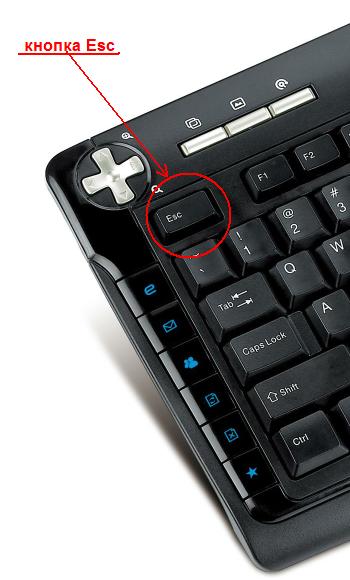
и работать опять в окне продажи как это было описано ранее, либо продолжить работу в окне поиска товара, найдя следующий товар при помощи сканера штрихкода и вручную выставив его количество.
Приведем теперь пример действий продавца, продающего два товара покупателю. В этом случае, имя на экране программу Тирика-Магазин открытой на списке продаж, продавец выполняет следующие действия:
| Insert | Создать накладную |
| "Пик" сканером | Поместить в накладную первый товар |
| "Пик" сканером | Поместить в накладную второй товар |
| Enter | Сохранить накладную в базу данных и закрыть накладную |
То есть продавцу для продажи двух товаров покупателю нужно совершить только четыре действия! Обязательно попробуйте сами воспроизвести описаные выше продавца прямо сейчас, и вы сразу же поймете основную идею!
Предложенная выше последовательность действий описывает то, как продавец может быстро работать с программой в типовых случаях, которых, как правило, случается 99 штук из сотни. Разумеется, в некоторых случаях приведенный выше алгоритм не сработает - так, например, при помощи одних только кнопок Insert, Enter и Esc никак не получится назначить, например, скидку покупателю. Однако в этом случае продавцу никто не мешает воспользоваться компьютерной мышкой, выполнить с ее помощью необходимые действия и продолжить обслуживание покупателей при помощи сканера штрихкодов и клавиатуры.
Начало статьи: Эргономика работы с программой для магазина
 Тирика-Магазин
Тирика-Магазин